將重複使用的流程模組化
本章介紹模組化 Workflow 的技巧,可以有效管理工作流程並能重複使用相同的 Workflow,模組化 Workflow 的好處,讓您在工作流程編排上能更簡潔。本章將介紹:
1.新增 Workflow 來模組化客服情境
2.修改新起點的描述
3.在原本的 Workflow 欲取代的節點改用 Exit 來建立,去接續另一個 Workflow 的傳送點來串接。
4.預覽 Bot
1.新增 Workflow 來模組化客服情境
回到飯店 QA 的 Workflow Sets 區,有兩種方式:
- 直接點擊頂端列的「 飯店 QA」
- 點擊左側的 Workflow 功能列並點擊「飯店 QA」
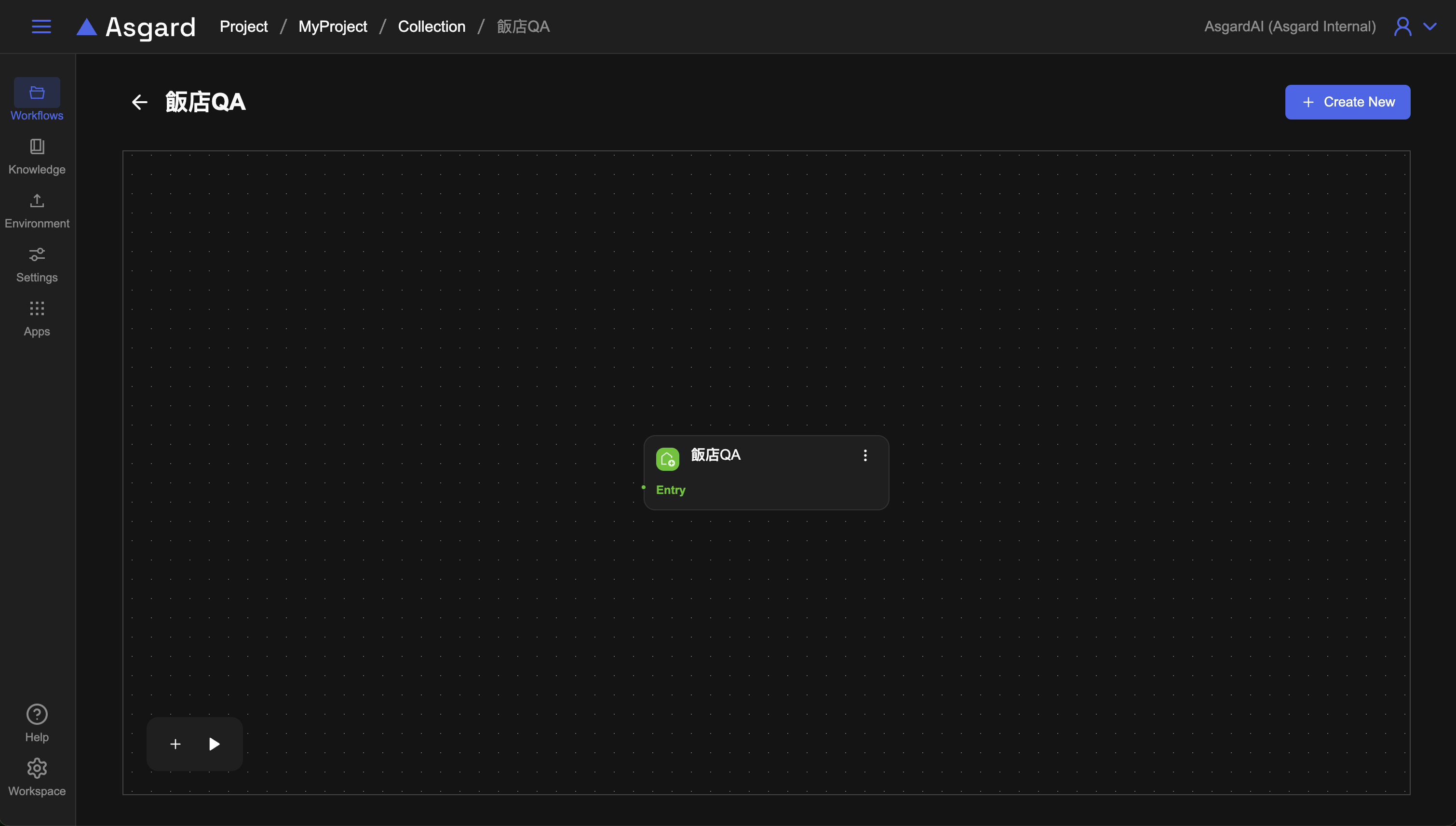
點擊右上角的「Create New」來新增空白 Workflow,命名為「客服情境」。
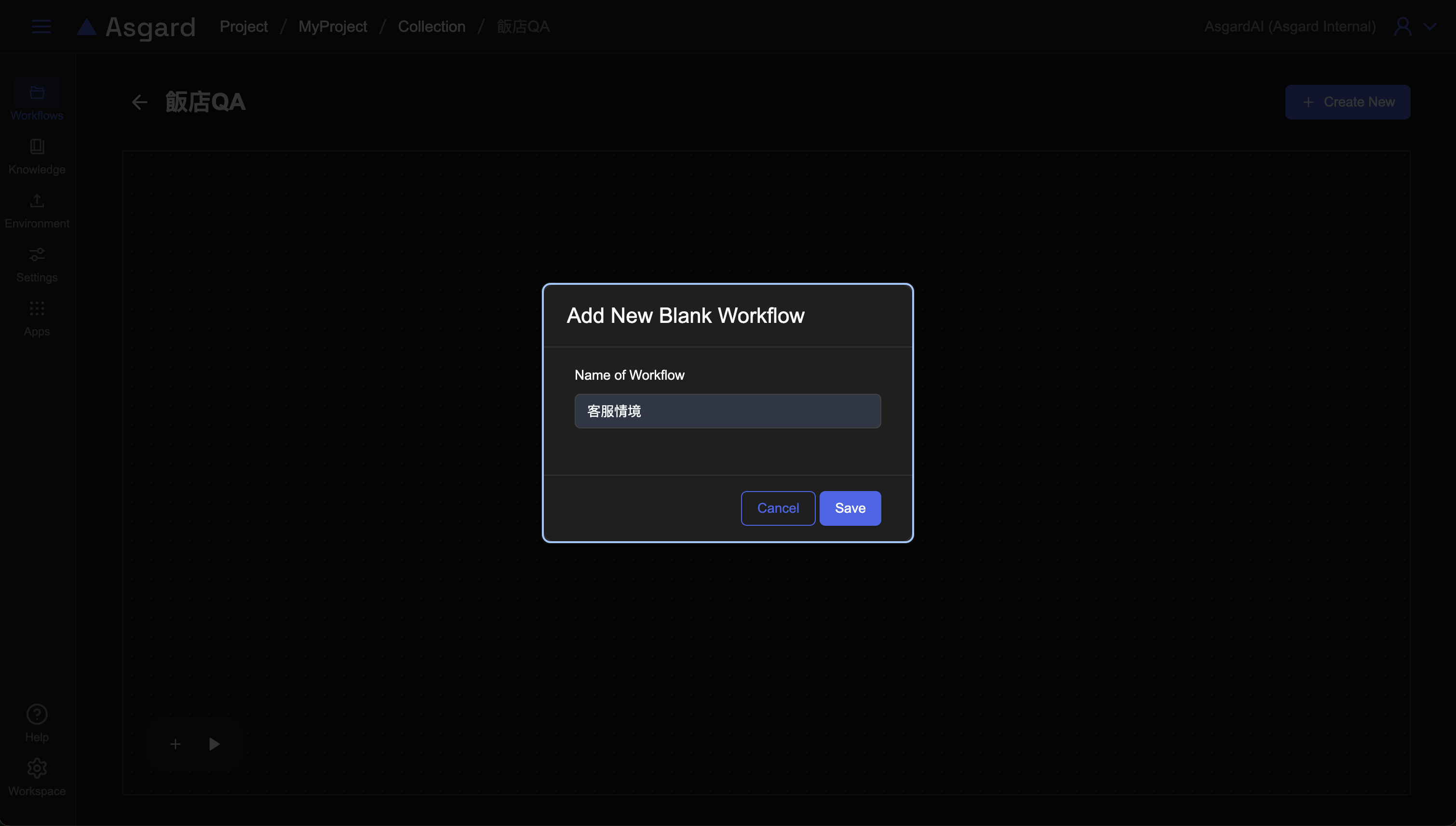
成功新增一個空白 Workflow 名稱為「客服情境」。
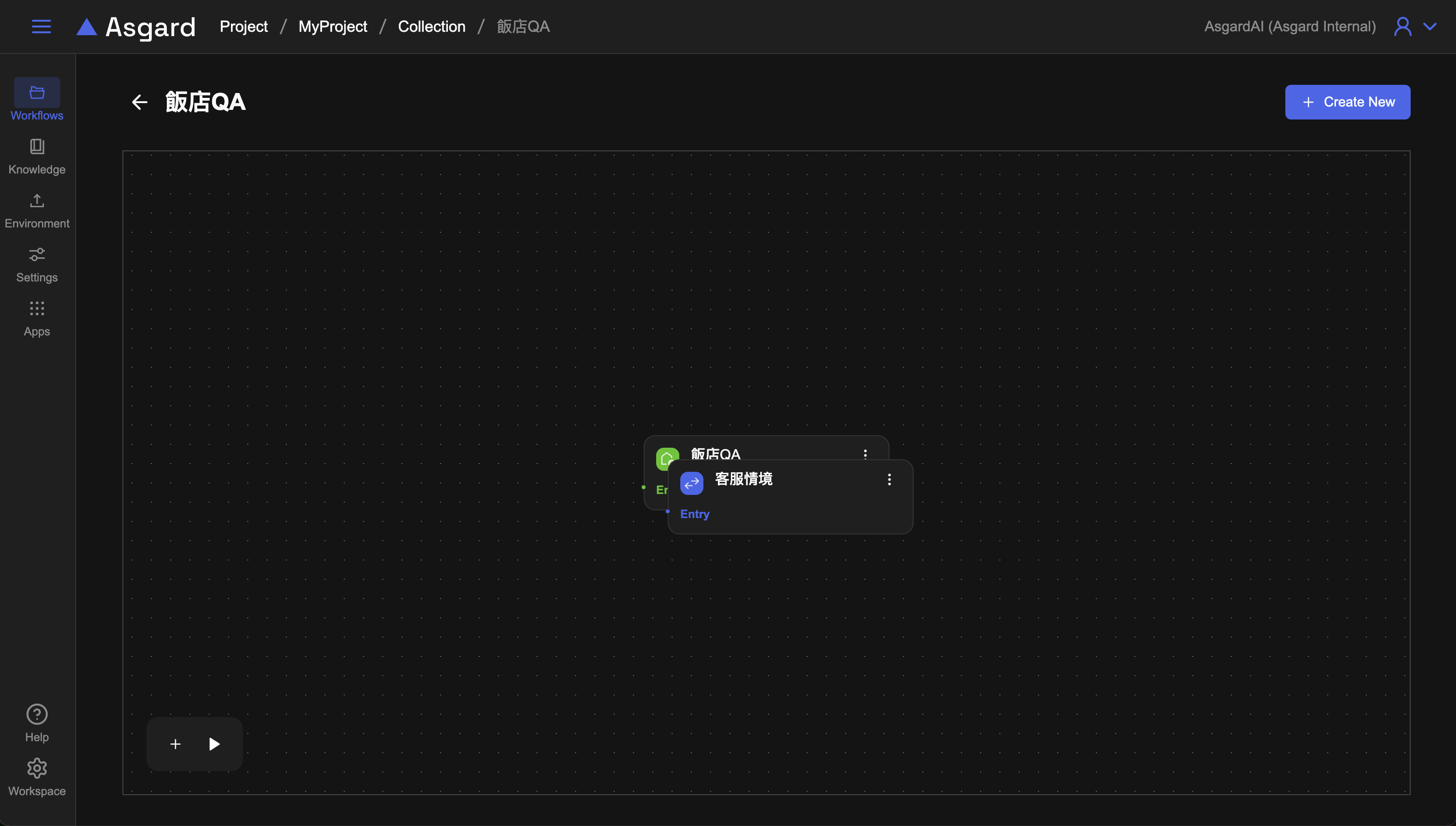
2.修改新起點的描述並加上原本的節點
點擊「客服情境」進入客服情境 Workflow。假如有多個以上的 Workflows,可以從上方選單快速切換同一個 Collection 裡的 Workflows。
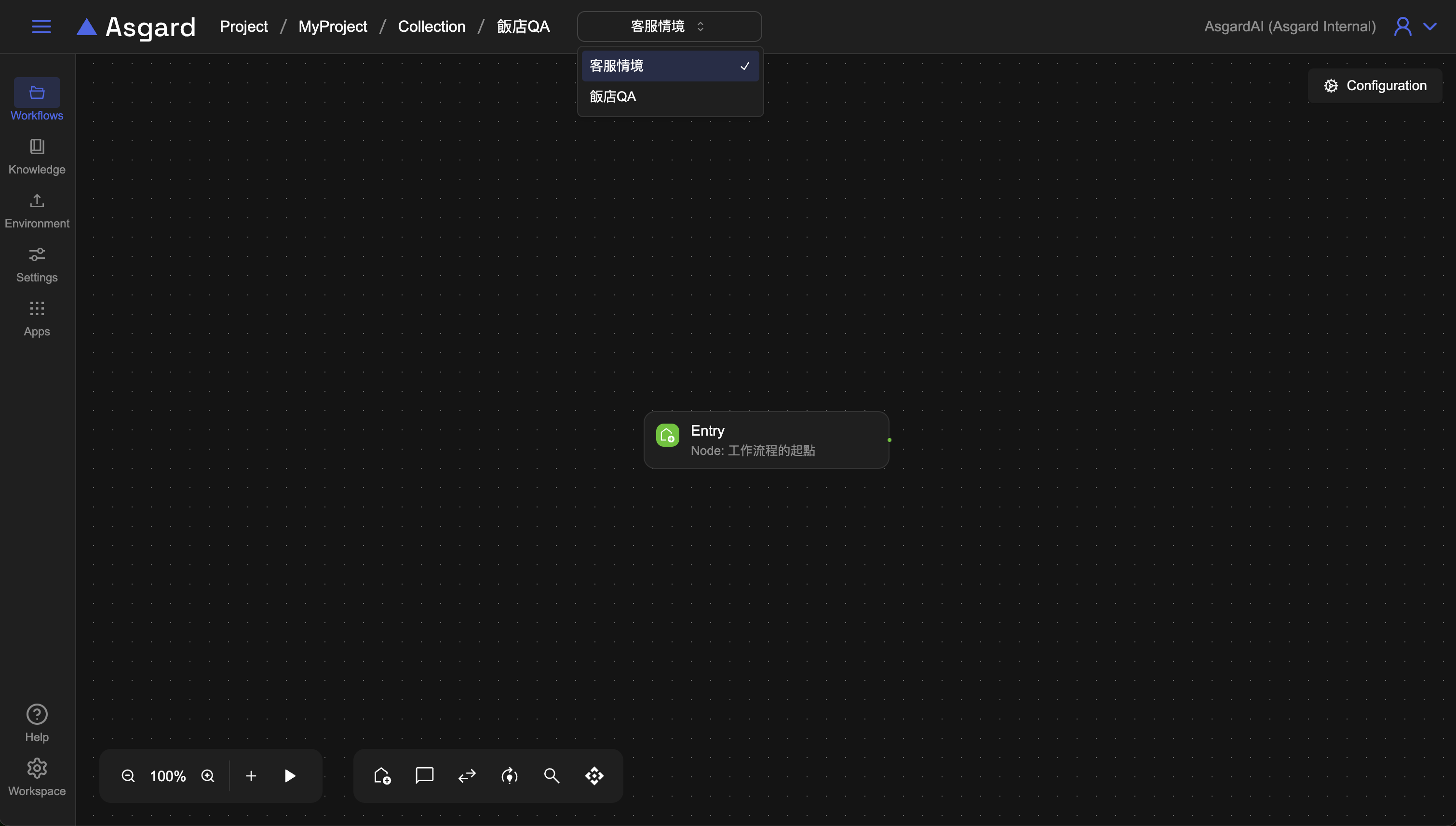
新增的 Workflow 系統已預設為您建好起點,此處修改名稱為「主進入點」方便識別。
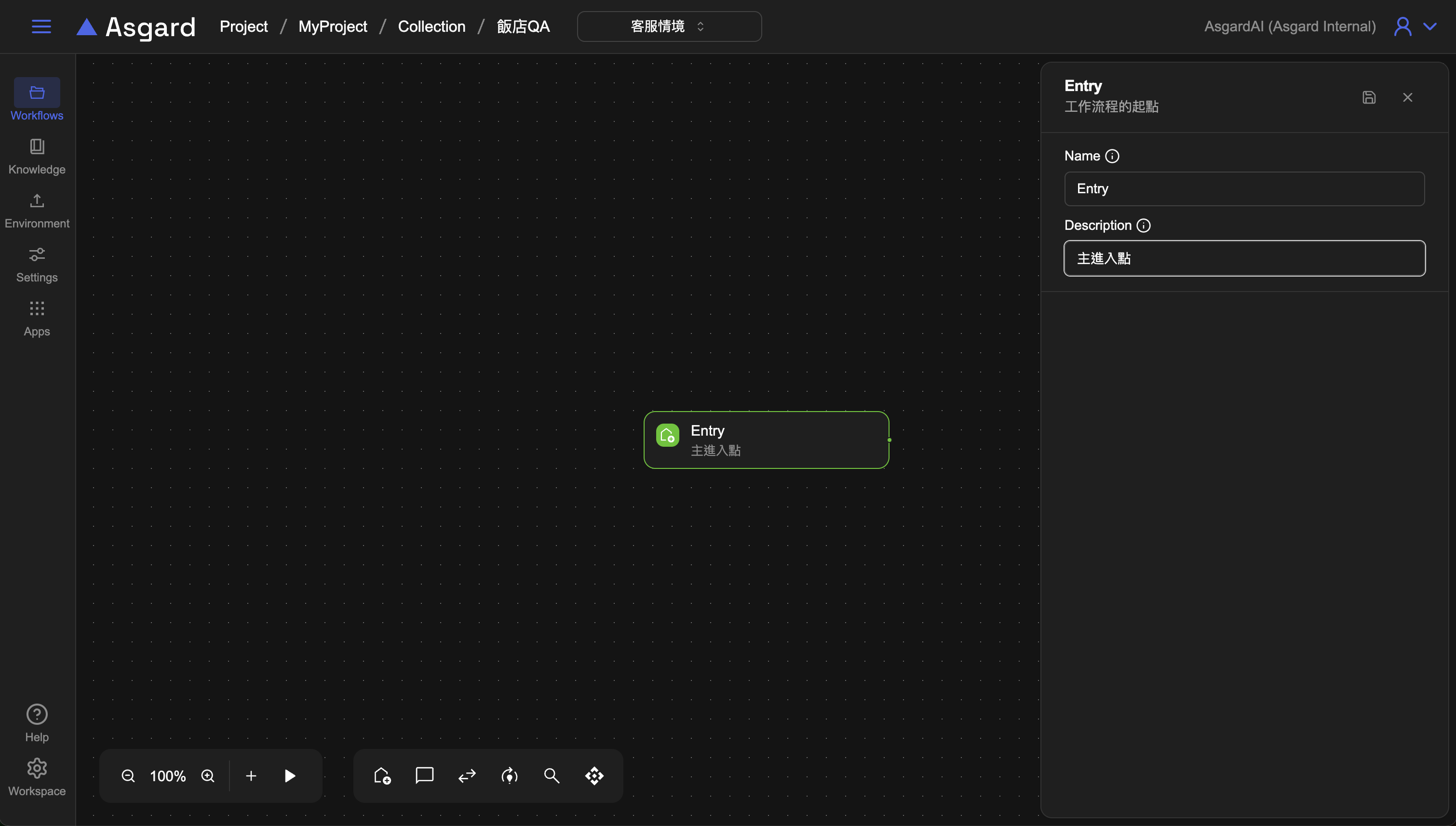
新增 Push Message Processor
- Message 選擇 Literal 的類型並輸入文字訊息例如「偵測到客服情境」
- 儲存設定
- Optional: 可以將 Processor 的 Description 改成容易識別的描述幫助工作流程的編排易讀性,例如改成「是客服情境」
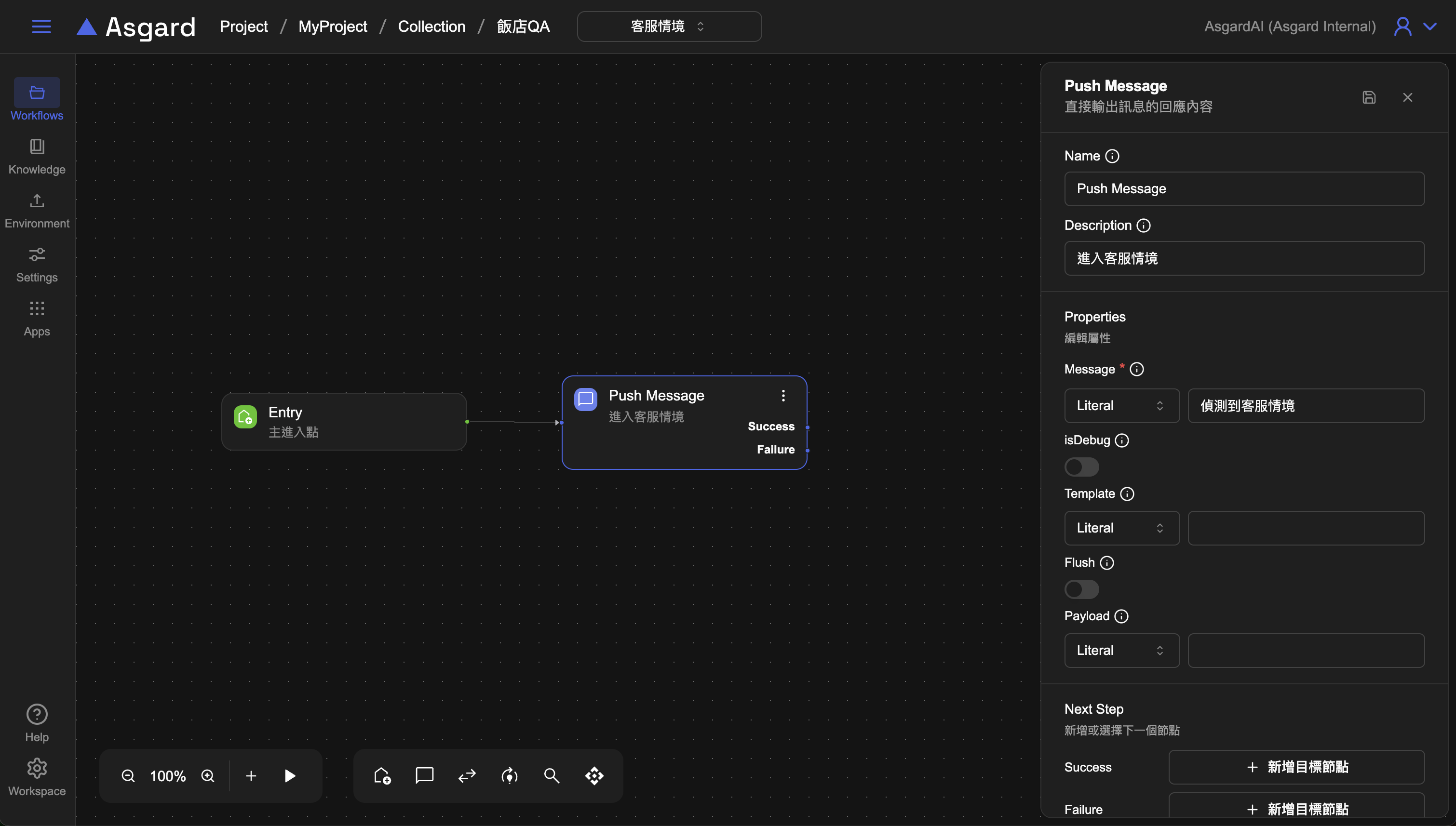
3.在原本的 Workflow 欲取代的節點改用 Exit 來建立,去接續另一個 Workflow 的傳送點來串接。
在原本的「飯店 QA」新增Exit並修改名稱與描述為「前往客服情境」。

回到「飯店 QA」的 Workflow Sets 區,將「飯店 QA」的Exit傳送點連接到客服情境的進入點。使用滑鼠移到 Workflow 的「前往客服情境」右方,會出現一個「+」 的符號,用滑鼠點擊並將該節點連接至「客服情境」的進入點即完成。

完成連接的兩個 Workflows

4.預覽 Bot
除了在 Workflow 工作編排區可以預覽之外,在 Workflow Sets 裡也可以直接點擊左下角的 Preview 來預覽。此處的預覽效果正常執行應該會跟尚未模組化的效果一致。
測試一:是客服情境
點擊 quickReplies 的問題比如「我的點數可以做什麼?」,由於此處設定的都是在客服的範圍內,因此 AI 應該要能判斷為是客服情境並進入「客服情境」的 Workflow 裡並顯示「偵測到客服情境。」

測試二:非客服情境
任意輸入其他與客服不相關的問題,比如「日本有多少人?」AI 應能正常判斷為非客服情境。
